- Edição de Vídeo no Celular
- 1. Android: Aplicativos de Edição de Vídeo
- 2. iPhone: Aplicativos de Edição de Vídeo
- 3. Aplicativos Gratuitos de Efeitos de Vídeo
- 4. Aplicativos para Criar Vídeos de Reação
- 5. Aplicativos para Baixar Vídeos no Celular
- 6. Como Editar Vídeos no Android
- 7. Como Editar Vídeos no iPhone
- 8. Como Gravar e Editar Vídeo no Android
10 melhores aplicativos de edição de vídeo em câmera lenta e rápida
Acelerar ou diminuir a velocidade da gravação de vídeo é uma técnica de edição de vídeo simples e eficaz. Neste artigo, compartilharemos com você 10 melhores aplicativos para acelerar vídeos.
Sep 16, 2025• Soluções Comprovadas
A quantidade de conteúdo de vídeo carregado na Internet todos os dias é impressionante, pois as pessoas ao redor do mundo criam centenas de horas de vídeos diariamente. Como resultado, os vídeos que você envia para as mídias sociais devem se destacar nesse mar de conteúdo para obter milhares de visualizações, compartilhamentos ou curtidas.
Acelerar ou diminuir a velocidade da gravação é uma técnica de edição de vídeo simples e eficaz, que pode tornar o conteúdo que você compartilha on-line mais divertido de assistir. Leia se quiser saber mais sobre aplicativos de vídeo em câmera lenta e rápida para dispositivos iOS e Android que você pode usar para processar suas imagens antes de publicá-las em suas contas de mídia social.
- 1. 10 melhores aplicativos de alteração de velocidade de vídeo para iOS e Android
- 2. Comparação entre edição no pc VS edição no celuar
- 3. Como acelerar ou diminuir a velocidade no pc? Melhor editor para alterar velocidade
- 4. Perguntas Frequentes
10 melhores aplicativos de alteração de velocidade de vídeo para iOS e Android
Compartilhar as imagens brutas capturadas com um Smartphone com seus amigos e seguidores nem sempre produz os resultados esperados. Diminuir a velocidade de reprodução de um vídeo pode tornar a cena mais divertida ou destacar um momento importante do vídeo, enquanto aumentar a velocidade de reprodução de um vídeo é uma ótima opção se você deseja criar lapsos de tempo impressionantes. Então, vamos dar uma olhada nos 10 melhores aplicativos de alteração de velocidade de vídeo para edição de vídeo em câmera lenta e rápida em dispositivos iOS e Android.
1. FilmoraGO
Preço: gratuito, mas oferece compras no aplicativo
SO suportado: iOS 11.0 ou posterior, Android 4.2 e superior
A alteração da velocidade de reprodução das imagens que você edita com o FilmoraGO leva apenas alguns instantes, já que este aplicativo de plataforma cruzada permite que todos os usuários escolham a rapidez com que os quadros de cada foto serão exibidos na tela.
Este aplicativo fornece um conjunto versátil de ferramentas de edição de vídeo, o que permite aprimorar as cores dos seus vídeos , fazer uma trilha sonora ou até criar um efeito PIP. A única desvantagem é que a versão gratuita do aplicativo marca marcas d'água em todos os vídeos exportados a partir dele, e você deve fazer uma compra no aplicativo para remover a marca d'água dos seus vídeos.
Prós
- Processo simples de ajuste de velocidade de reprodução de vídeo
- Uma rica biblioteca de efeitos visuais
- Suporta todos os formatos de arquivo de vídeo comuns
- Ferramentas versáteis de correção de cores
Contras
- Todos os vídeos criados com a versão gratuita do FilmoraGO têm marca d'água
- Exportar imagens em resolução 4K não é uma opção
2. Vlogit
Preço: gratuito, mas oferece compras no aplicativo
SO suportado: iOS 9.0 ou posterior, Android 4.3 e superior
Como o próprio nome sugere, este aplicativo de edição de vídeo fornece aos YouTubers e Vloggers todas as ferramentas necessárias para criar o conteúdo que eles compartilham com seus seguidores. Assim que você gravar um novo videoclipe com seu telefone iPhone ou Android, poderá importá-lo para o aplicativo e remover todas as partes que não deseja incluir no corte final.
É fácil alterar a velocidade de um videoclipe, pois você só precisa decidir se deseja acelerar ou diminuir a velocidade de um vídeo e inserir um novo valor de velocidade de reprodução. O Vlogit exibirá as alterações instantaneamente, para que você possa visualizar suas imagens antes de compartilhá-las no Instagram, Twitter, Facebook e outras redes sociais.
Prós
- Oferece uma variedade de modelos de abertura
- Excelentes recursos de compartilhamento de mídia social
- Controle de velocidade de reprodução de vídeo sem esforço
- Oferece opções de gravação de vídeo
Contras
- O aplicativo é propenso a falhas
- Opções limitadas de edição de áudio
3. Quik
Preço: Grátis
SO suportado: iOS 10.0 ou posterior, Android 5.0 ou posterior
Os criadores de conteúdo de vídeo que precisam de um aplicativo de plataforma cruzada que lhes permita editar as imagens capturadas com as câmeras Smartphones ou GoPro devem considerar a instalação rápida em seus dispositivos. O aplicativo oferece 26 temas totalmente personalizáveis e permite que seus usuários combinem fotos e vídeos.
Criar um vídeo em câmera lenta ou avanço rápido com o Quik é um processo simples que pode ser concluído com apenas alguns toques. Caso você decida adicionar música aos seus vídeos , o aplicativo sincronizará as transições automaticamente. Você pode exportar todos os seus projetos da resolução Rápida em Full HD, mas o aplicativo atualmente não oferece suporte para imagens em 4K.
Prós
- Compatível com uma ampla gama de câmeras GoPro
- Permite que os usuários combinem mais de 200 fotos e vídeos em um único projeto
- Simplifica o processo de criação de vídeos Slo-mo
- Excelente seleção de temas
Contras
- Recursos limitados de compartilhamento de arquivos
- Má seleção de formatos de arquivo de saída
4. Vizmato
Preço: gratuito, mas oferece compras no aplicativo
SO suportado: iOS 10.0 ou posterior, Android 4.4 e superior

Se você estiver procurando por um aplicativo que possa usar para gravar e editar vídeos em HD , o Vizmato é provavelmente uma das melhores opções à sua disposição. O aplicativo também está equipado com todas as ferramentas necessárias para desacelerar ou acelerar um vídeo.
Depois de importar a gravação para o Vizmato, basta especificar a parte de um videoclipe e tocar na opção Lenta ou Rápida ou escolher se você deseja reproduzir um vídeo ao contrário . O aplicativo alterará a velocidade de reprodução do clipe, então você só precisa visualizar os resultados antes de exportá-lo para uma rede social de sua escolha.
Prós
- Oferece mais de vinte temas de modelos
- Biblioteca rica de música e efeitos sonoros
- Processo de ajuste de velocidade de reprodução de vídeo sem esforço
- Bons recursos de gravação de vídeo
Contras
- Vizmato adiciona marcas d'água a todos os vídeos editados com a versão gratuita do aplicativo
- O aplicativo trava frequentemente
5. Video Speed: Fast Video and Slow Motion Video
Preço: gratuito, mas oferece compras no aplicativo
SO suportado: Android 4.1 ou superior

Você não precisa de nenhuma experiência de edição de vídeo para criar vídeos em câmera lenta ou rápida com este aplicativo. Simplesmente importe as imagens gravadas com o seu telefone Android e escolha uma das opções de reprodução de vídeo predefinidas. O aplicativo permite aumentar ou diminuir a velocidade de um clipe de vídeo em até quatro vezes; basta selecionar a parte do vídeo que você deseja acelerar ou diminuir a velocidade e exportá-lo para a galeria do seu telefone.
Opcionalmente, você pode adicionar música a cada vídeo que editar com este aplicativo, mas não poderá executar correções de cores ou aplicar efeitos visuais às imagens processadas com este aplicativo.
Prós
- Permite que os usuários acelerem ou reduzam a velocidade de vídeos até quatro vezes a velocidade de reprodução original
- Suporta uma ampla variedade de formatos de arquivo de vídeo
- Tempos de renderização curtos
- UI simples e intuitiva
Contras
- Nenhuma ferramenta de edição de vídeo ou áudio
- Anúncios podem ser frustrantes
6. Videoshop: Video Editor
Preço: gratuito, mas contém compras no aplicativo
SO suportado: iOS 11.1 ou posterior, Android - varia de acordo com o dispositivo

A execução de todas as tarefas básicas de edição de vídeo, como cortar ou mesclar clipes de vídeo , não requer habilidades avançadas de edição de vídeo. O aplicativo também permite gravar vídeos em stop motion e dublagens e oferece uma rica seleção de efeitos de áudio.
Aumentar ou diminuir a velocidade de reprodução de um vídeo leva apenas alguns minutos, o que permite que você publique vídeos rápidos ou em câmera lenta em suas contas de mídia social apenas alguns momentos depois de gravá-los. Além disso, você pode usar o Videoshop para reverter seus vídeos, mas lembre-se de que o aplicativo pode travar facilmente se você estiver tentando executar uma tarefa exigente de edição de vídeo.
Prós
- É fácil criar vídeos em câmera lenta ou rápida com o Videoshop
- Capacidade de gravação de vídeo em stop motion
- Permite aos usuários reverter seus vídeos
- Oferece uma seleção de títulos animados
Contras
- Você só pode editar vídeos gravados com iPhone e iPads na versão iOS do aplicativo
- A versão gratuita do Videoshop oferece apenas uma gama limitada de ferramentas de edição de vídeo
7. Slow Fast Slow
Preço: Grátis
SO suportado: iOS 10 ou posterior

Os proprietários de iPhone, iPad e iPod touch podem usar este aplicativo para controlar a velocidade de reprodução de todos os vídeos que gravam com seus dispositivos. A linha do tempo do aplicativo foi projetada para ajudá-lo a definir pontos em segmentos específicos do vídeo, o que permite acelerar ou desacelerar apenas uma parte do clipe de vídeo sem precisar cortá-lo.
O aplicativo Slow Fast Slow também oferece as ferramentas necessárias para controlar a afinação dos vídeos que você processa e evitar distorções sonoras que possam ocorrer como resultado da alteração da velocidade de reprodução de um vídeo.
Prós
- Linha do tempo interativa simplifica o processo de alteração da velocidade de reprodução de um vídeo
- Controle completo sobre o tom do áudio
- Os vídeos podem ser reduzidos para 1/16 da velocidade original
- Permite que os usuários exportem vídeos na proporção quadrada
Contras
- Sem efeitos de áudio ou vídeo
- Compartilhar arquivos diretamente do aplicativo não é uma opção
8. KineMaster
Preço: gratuito, mas oferece compras no aplicativo
SO suportado: iOS 10.3 ou posterior, Android 4.1 e superior
O KineMaster é um dos melhores aplicativos de edição de vídeo para dispositivos iOS e Android que você pode encontrar no mercado. É por isso que não surpreende que o aplicativo ofereça ferramentas poderosas que permitam aos usuários criar vídeos em câmera lenta e lapsos de tempo.
Além disso, o KineMaster está equipado com predefinições de equalização e ferramentas de edição de áudio para corrigir o áudio original dos clipes de vídeo que você acelera ou desacelera. Você pode usar este aplicativo de plataforma cruzada para editar e exportar vídeos em resolução 4K , mas todos os vídeos processados com a versão gratuita do KineMaster terão marca d'água.
Prós
- Controle preciso da velocidade de reprodução de vídeo
- Ferramentas avançadas de edição de áudio
- Grande seleção de filtros e efeitos visuais
- Excelentes recursos de compartilhamento de arquivos
Contras
- Requer pelo menos habilidades básicas de edição de vídeo
- Mais caro que a maioria dos aplicativos de edição de vídeo para dispositivos iOS e Android
9. SpeedPro Slow Speed Video Edit
Preço: gratuito, mas oferece compras no aplicativo
SO suportado: iOS 9.0 ou posterior

Alterar a velocidade de reprodução de um videoclipe com este aplicativo é um processo simples de três etapas. Depois de importar um videoclipe para o aplicativo, você será levado para a tela Ajustar velocidade, onde poderá escolher se deseja alterar a velocidade de reprodução de um videoclipe inteiro ou apenas acelerar ou diminuir a velocidade de um segmento específico de um vídeo.
Depois, basta arrastar o controle deslizante Velocidade do vídeo para a esquerda ou para a direita e o aplicativo ajustará automaticamente a velocidade do seu vídeo. Quando terminar, você pode importar um arquivo de áudio do seu telefone e continuar exportando o arquivo para o rolo da câmera ou enviá-lo para o YouTube ou Instagram.
Prós
- Interface funcional e intuitiva
- Processo de importação de arquivos sem esforço
- Alterar a velocidade de reprodução de um vídeo requer que você arraste um controle deslizante
- Opções sólidas de compartilhamento de arquivos
Contras
- Suporta apenas um pequeno número de formatos de arquivo de vídeo
- Nenhuma ferramenta de edição de vídeo
10. iMovie
Preço: Grátis
SO suportado: iOS 13.0 ou posterior
Você pode alterar a velocidade de reprodução de um vídeo no iMovie, mesmo que nunca tenha editado um vídeo antes. Depois de criar um novo projeto e importar um videoclipe para o aplicativo, basta tocar no ícone Velocidade. Um controle deslizante que permite reduzir a velocidade de reprodução de um vídeo para 1/8 da velocidade original ou torná-lo duas vezes mais rápido aparecerá na tela, para que você possa arrastá-lo para a esquerda ou direita para definir uma nova velocidade de reprodução.
Se em algum momento você não estiver satisfeito com os resultados, basta tocar no botão Redefinir e o iMovie retornará a velocidade de reprodução do seu videoclipe ao seu valor normal.
Prós
- Processo de ajuste de velocidade de reprodução fácil e gratuito
- O aplicativo é compatível com todos os dispositivos baseados em iOS
- Suporta edição de vídeo 4K
- Oferece uma ampla gama de ferramentas de edição de vídeo
Contras
- Falta a versatilidade dos aplicativos profissionais de edição de vídeo
- As opções de edição de áudio podem ser melhores
Ainda não consegue decidir qual aplicativo de edição de vídeo usar para alterar a velocidade do vídeo? Eu fiz uma tabela de comparação, espero que possa ajudá-lo a tomar uma decisão.
|
Editor de vídeo |
Avaliação do utilizador |
SO suportado |
Preço |
Melhor para |
|
FilmoraGO |
4.1 |
iOS 11.0 ou posterior, Android 4.2 e superior |
Gratuito, mas oferece compras no aplicativo |
Vídeos nas redes sociais |
|
Vlogit |
4.1 |
iOS 9.0 ou posterior, Android 4.3 e superior |
Gratuito, mas oferece compras no aplicativo |
Vídeos nas redes sociais |
|
Quik |
4.9 |
iOS 10.0 ou posterior, Android 5.0 e superior |
Livre |
Vídeos nas redes sociais |
|
Vizmato |
4.1 |
iOS 10.0 ou posterior, Android 4.4 e superior |
Gratuito, mas oferece compras no aplicativo |
Vídeos nas redes sociais |
|
Video Speed |
4.1 |
Android 4.1 ou superior |
Gratuito, mas oferece compras no aplicativo |
Vídeos nas redes sociais |
|
Videoshop |
4.8 |
iOS 11.1 ou posterior, Android |
Gratuito, mas oferece compras no aplicativo |
Vídeos nas redes sociais |
|
Slow Fast Slow |
4.4. |
iOS 10.0 ou posterior |
Livre |
Vídeos nas redes sociais |
|
KineMaster |
4.5 |
iOS 10.3 ou posterior, Android 4.1 e superior |
Gratuito, mas oferece compras no aplicativo |
Vídeos nas redes sociais |
|
SpeedPro Slow |
4.1 |
iOS 9.0 ou posterior |
Gratuito, mas oferece compras no aplicativo |
Vídeos nas redes sociais |
|
iMovie |
3.9 |
iOS 13.0 ou posterior |
Livre |
Vídeos nas redes sociais |
Comparação entre edição no pc VS edição no celuar
A edição de vídeos no PC é geralmente considerada mais avançada e oferece mais recursos e ferramentas do que a edição no celular. O PC geralmente tem mais poder de processamento e memória, o que permite a edição de vídeos em alta resolução e com múltiplas camadas de efeitos. Além disso, a tela do PC é geralmente maior e mais precisa, o que facilita a edição com precisão. No entanto, a edição com Móvel tem a vantagem de ser mais conveniente e pode ser feita em qualquer lugar. Nesse artigo, não só te oferece melhores ferramentas para usar no seu celular, também gostaríamos de apresentar mais um melhor editor de vídeo para seu pc, que é Filmora. Veja o vídeo do YouTube apresentando como usar Filmora para melhorar sua edição de vídeo.
Como acelerar ou diminuir a velocidade no pc?
Para acelerar ou diminuir a velocidade de um vídeo no PC, você pode usar o software de edição de vídeos Filmora.
Passo 1: baixe o Filmora. Importe o vídeo para o programa e arraste-o para a linha do tempo.
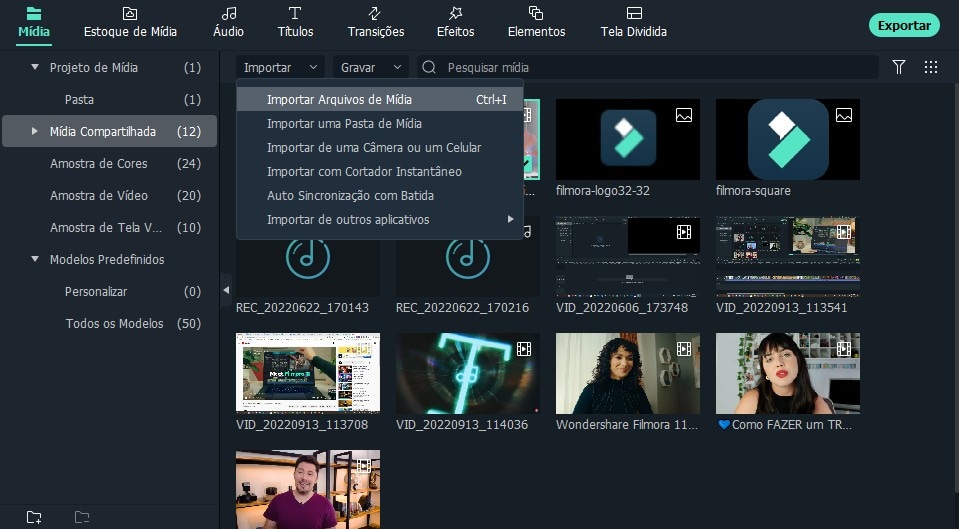
Passo 2: clique no vídeo para selecioná-lo e vá até a guia "Velocidade" na barra de ferramentas. Aqui, você pode ajustar a velocidade do vídeo usando as opções de aceleração ou deceleração.
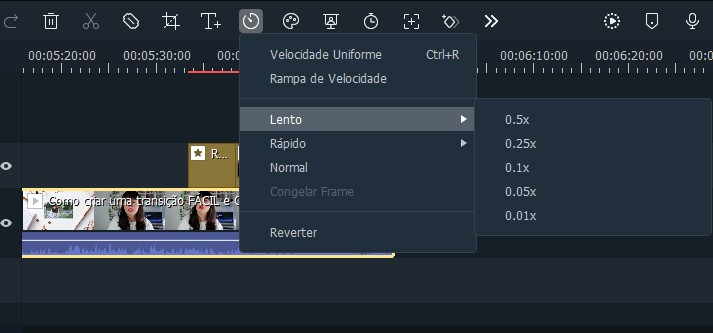
Passo 3: Quando estiver satisfeito com as alterações, basta clicar em "Exportar" para salvar o vídeo editado.
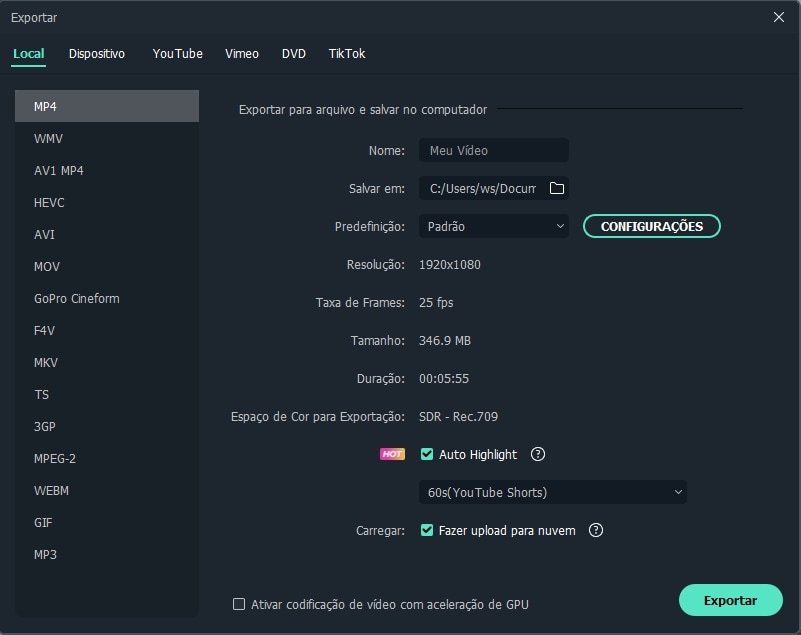
Você também gosta:
- Melhores Modificadores de Velocidade de Vídeo para Windows e Mac
- Como alterar a velocidade e frequência do áudio online?
- Como usar motion tracking com facilidade?
Perguntas Frequentes
1: Como posso importar um vídeo para o Filmora?
Para importar um vídeo para o Filmora, basta clicar no botão "Importar" na tela inicial do programa e selecionar o vídeo desejado a partir da janela de arquivos. Alternativamente, você também pode arrastar e soltar o vídeo diretamente na linha do tempo do Filmora.
2: Quais são as opções de formato de saída disponíveis no Filmora?
O Filmora oferece várias opções de formato de saída, incluindo MP4, MOV, AVI, FLV, MKV, entre outros. Você pode escolher o formato desejado na janela de exportação do vídeo, que é aberta quando você clica no botão "Exportar".
3: O Filmora oferece suporte a legendas?
Sim, o Filmora oferece suporte a legendas. Você pode adicionar legendas a um vídeo selecionando o vídeo na linha do tempo e clicando no botão "Legenda" na barra de ferramentas. Em seguida, basta escolher a opção "Adicionar legenda" e selecionar o arquivo de legenda desejado. Você também pode personalizar a aparência da legenda, como cor, fonte e tamanho, na guia "Estilo" da janela de legenda.
4: O Filmora oferece opções de edição avançada, como corte e junção de vídeos?
Sim, o Filmora oferece diversas opções de edição avançada, incluindo corte e junção de vídeos. Para cortar um vídeo, basta selecioná-lo na linha do tempo e clicar no botão "Cortar" na barra de ferramentas. Em seguida, basta arrastar os marcadores de início e fim para definir a parte do vídeo que deseja manter. Para juntar dois ou mais vídeos, basta arrastá-los para a linha do tempo e posicioná-los um ao lado do outro. O Filmora também oferece opções de transição entre vídeos para criar um efeito suave entre as cenas.
Conclusão
Alterar a velocidade de reprodução de um vídeo é uma ação rotineira de edição de vídeo que pode tornar qualquer vídeo mais dinâmico visualmente, se usado corretamente. Qualquer um dos aplicativos de edição de vídeo em câmera lenta e rápida incluídos neste artigo pode ser usado para criar impressionantes vídeos em câmera lenta e lapsos de tempo. Quais desses aplicativos você usará para acelerar ou desacelerar os vídeos gravados com seus dispositivos iOS e Android? Deixe um comentário e avise-nos.




 Download seguro
Download seguro

